線パネルのオプションで作成した矢印のふちどりを簡単につくりたい。できればサイズが変更もしたいと相談受ける。
アピアランス分割→パスのアウトライン→パスファインダ:合体→色をつける。これをアクションにすれば早いけど自由度はない。
アピアランスを使えばできるのでは。
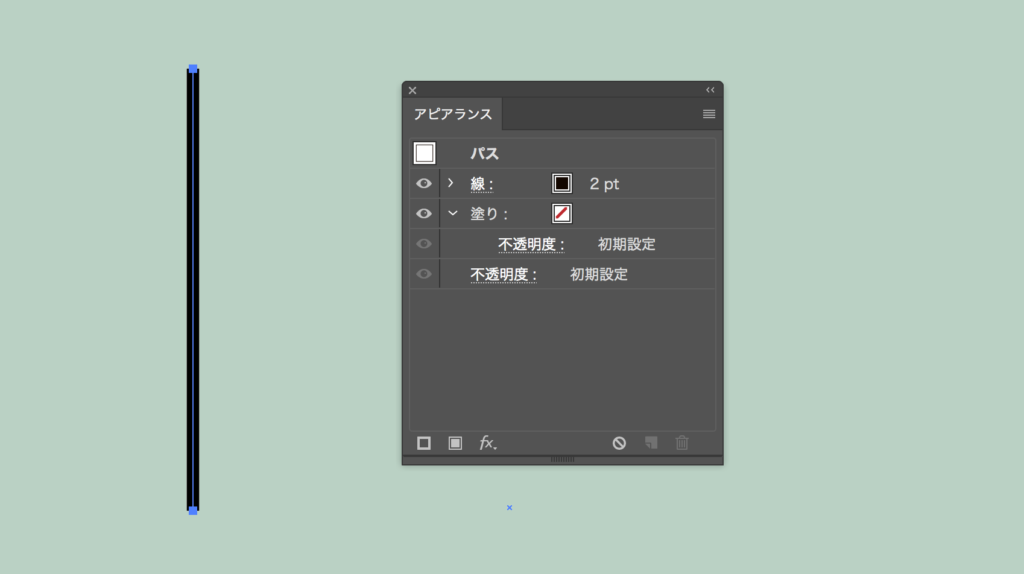
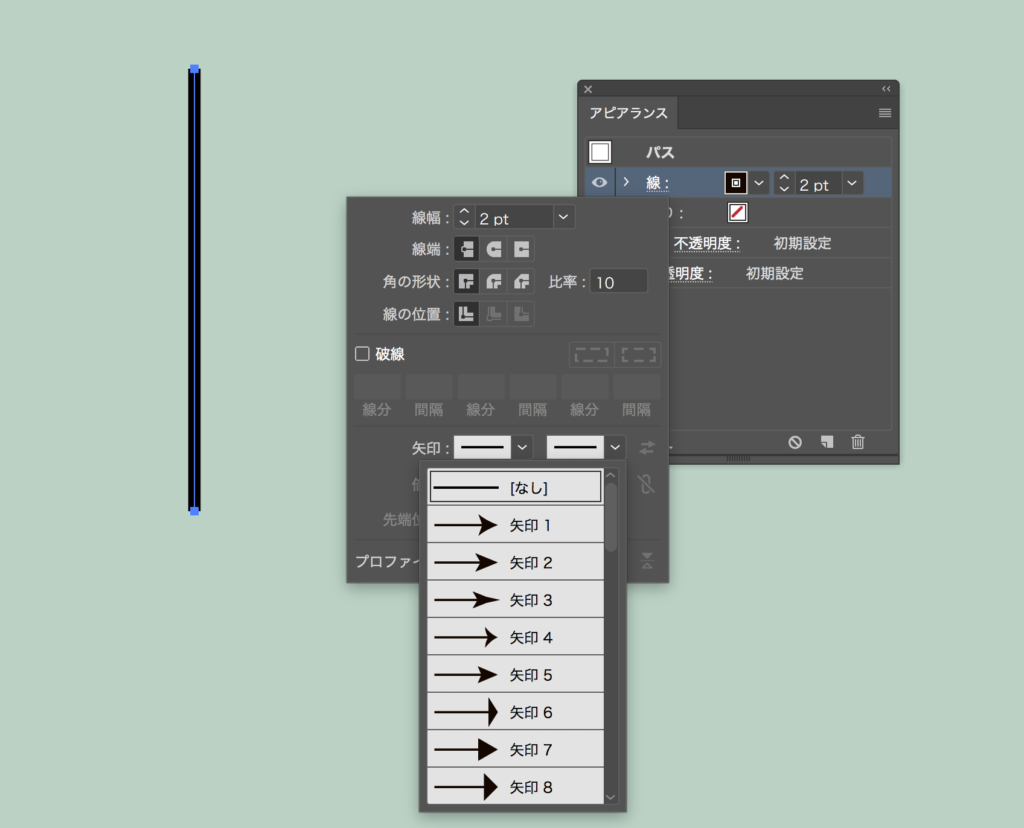
今回アピアランスパネルから作成しましたが、線パネルからでも作成可能。
パネルの線を選択した状態で右下の『選択した項目を複製』をクリック。
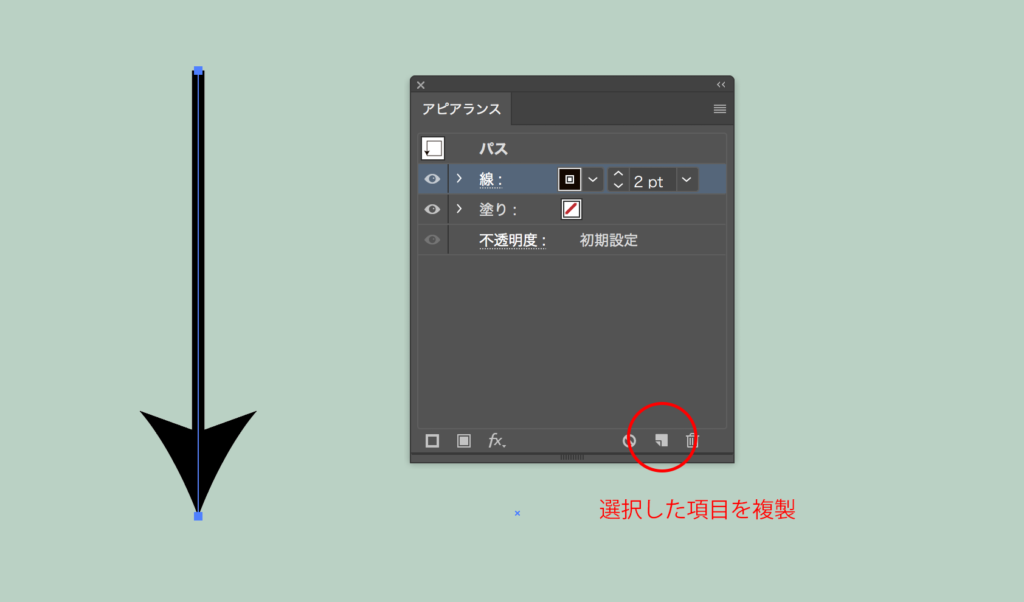
線幅、線色を変えます。矢印は見た目だけで元のパスはただの線分なのでこのようになってしまう。
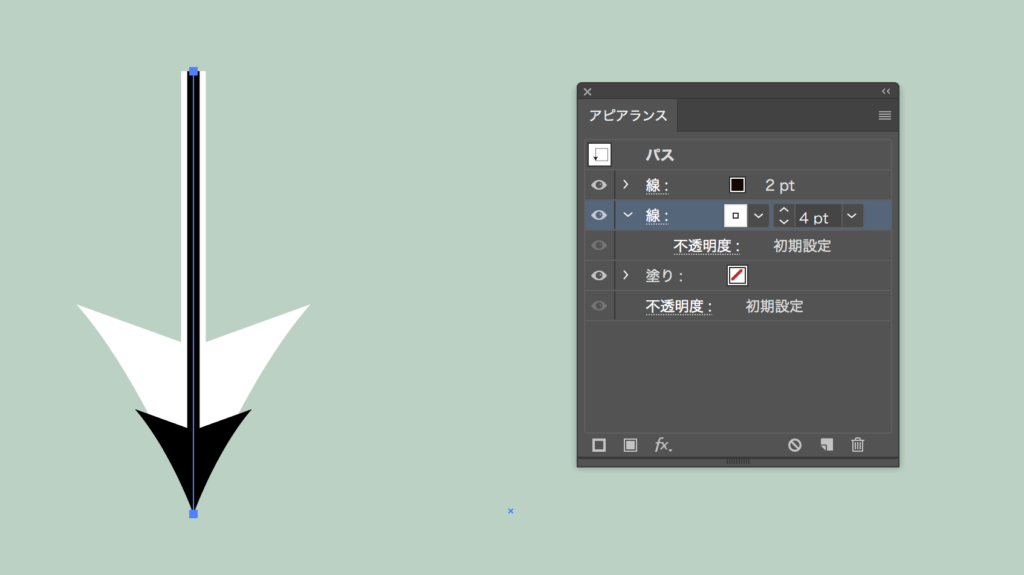
複製した線の線幅を元の線の幅と同じにする。
複製した(下側の)線を選択して、アピアランスパネル下部の『新規効果を追加』から「パスのアウトライン」を追加。※見た目の変化はなし。
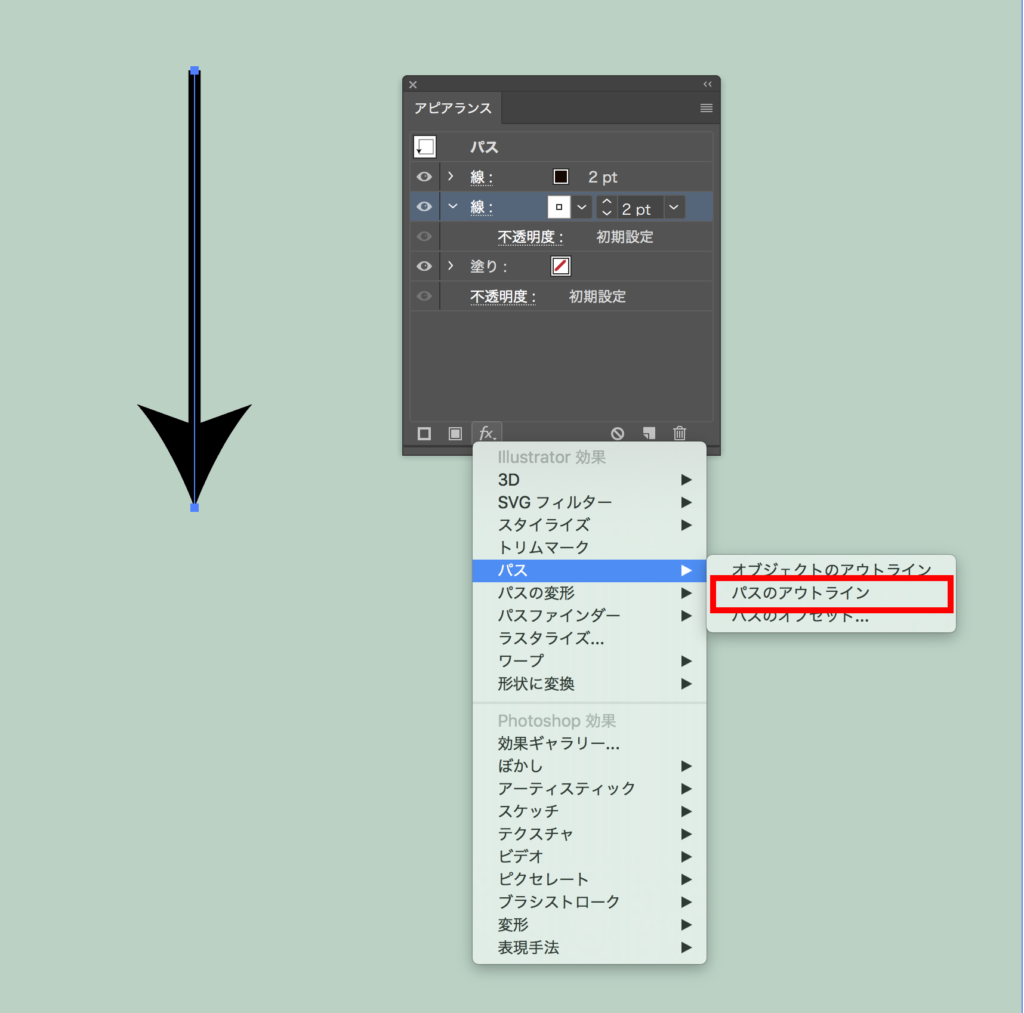
さらに『新規効果の追加』からパスの「パスのオフセット」を追加。
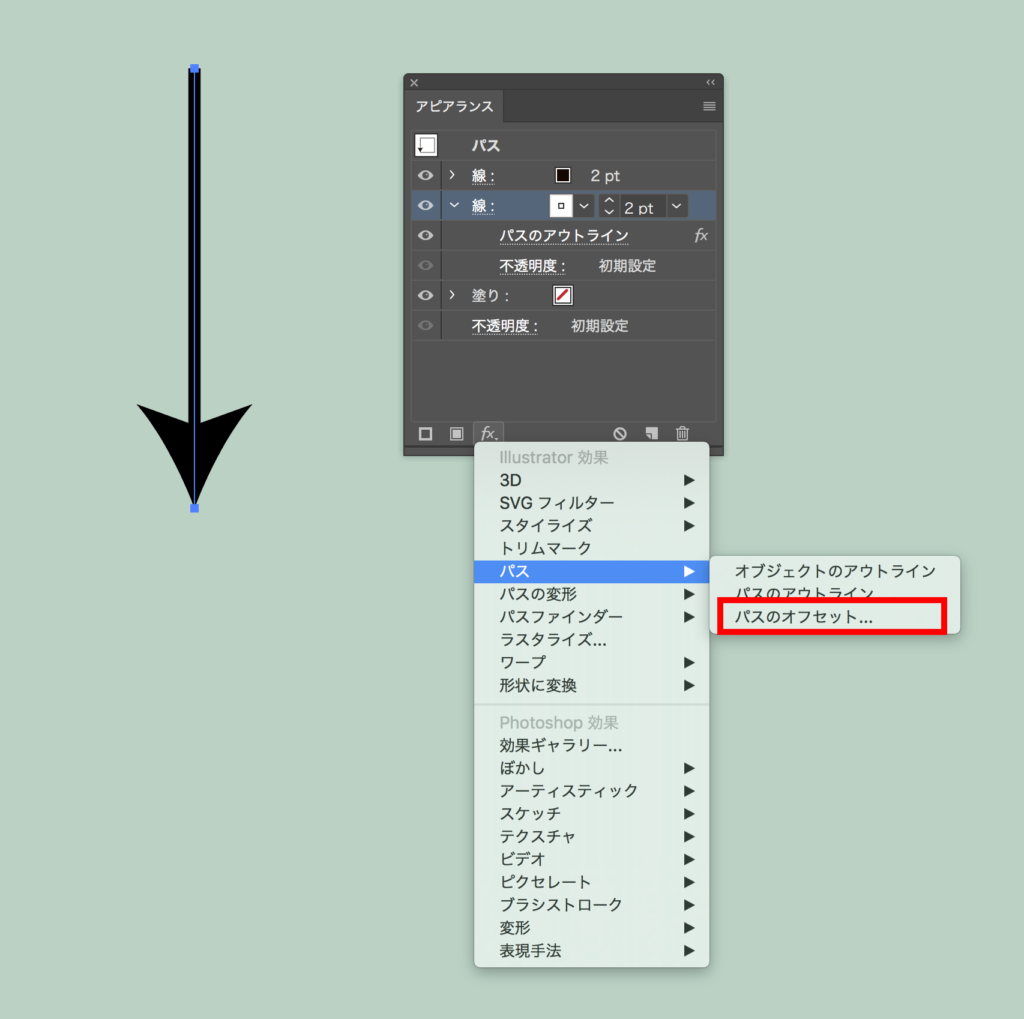
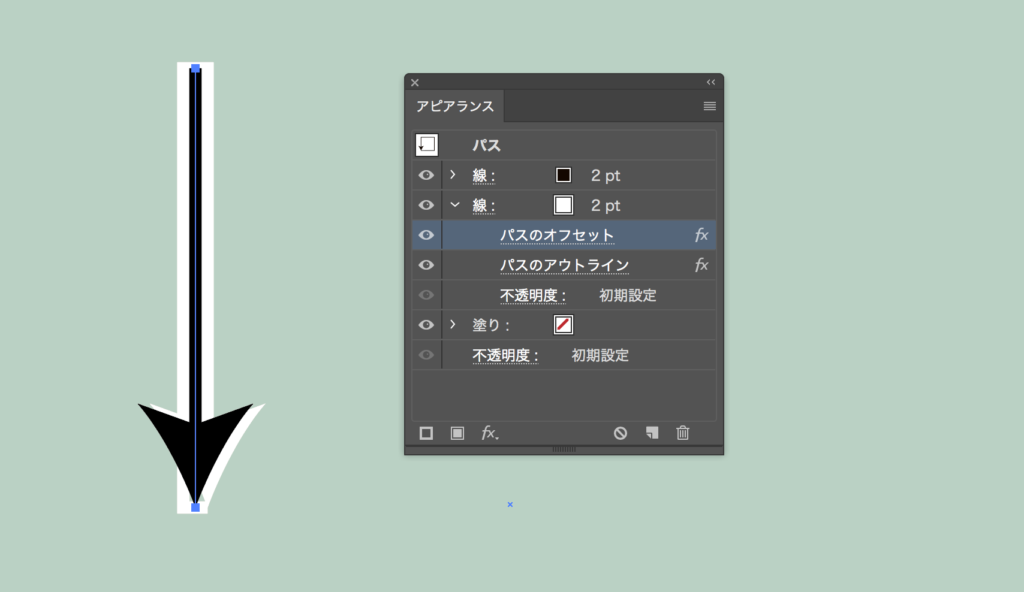
ちょっとおかしい。
アウトラインとオフセットの順序が原因。
パスのアウトラインとパスのオフセットの順序を入れ替え。
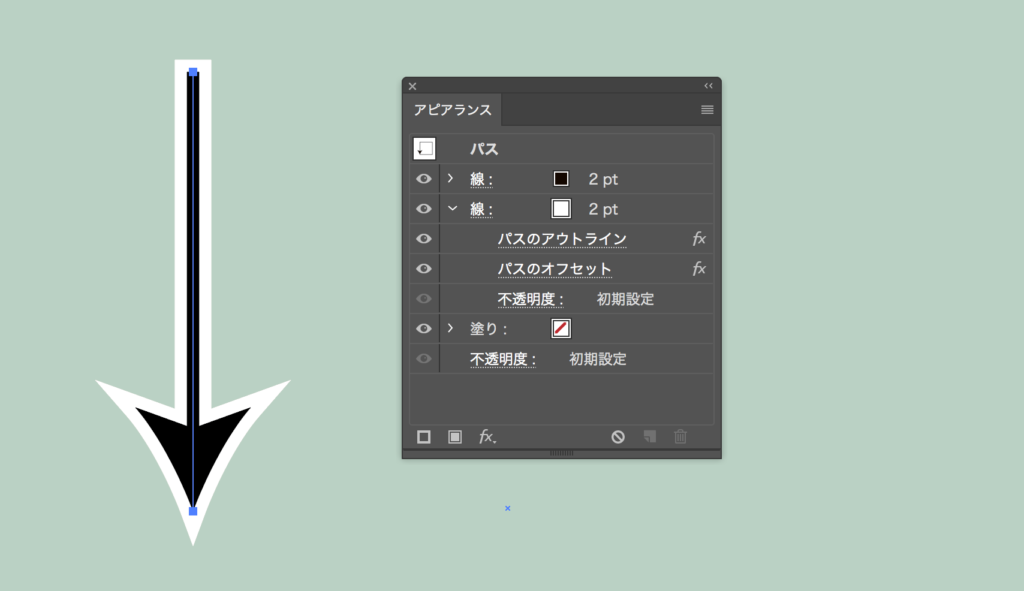
完成!
保存
このアピアランスを今後も使いたいので覚えさせる。
オブジェクトをグラフィックスタイルパネルにドラッグまたはパネル右下『新規グラフィックスタイル』をクリック。リストに追加される。
optionを押しながらクリックすると名前をつけることも可能。
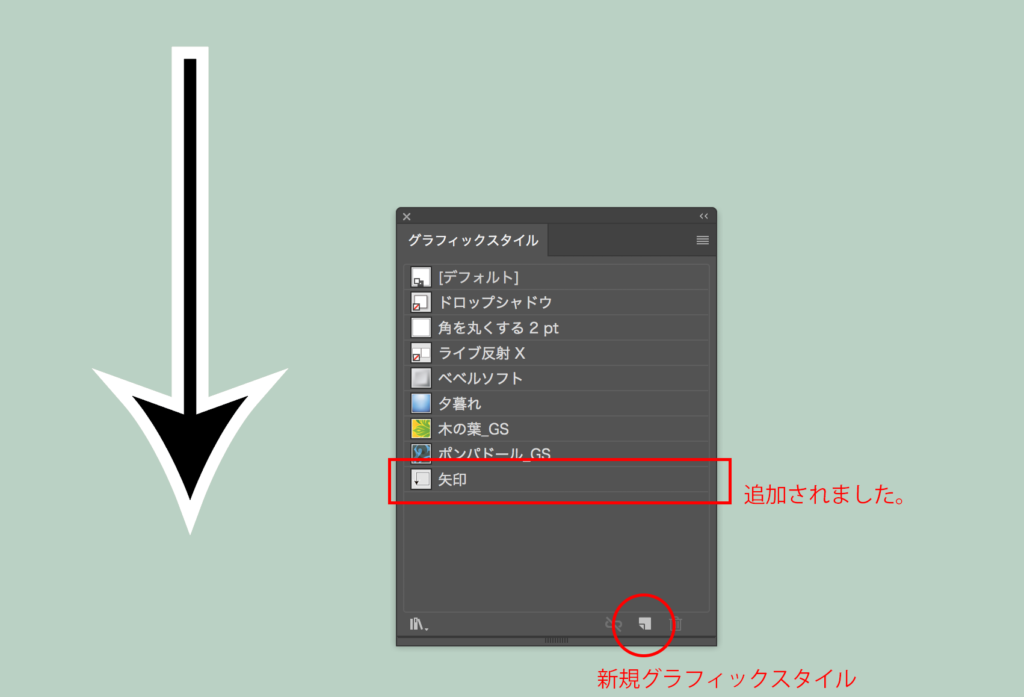
さらに他のファイルでも使えるようにグラフィックスタイルを保存。
デフォルトのいらないスタイルを削除して、パネルの右上オプションからグラフィクスタイルの保存を選択、保存。(今回は矢印と名前をつけました。)
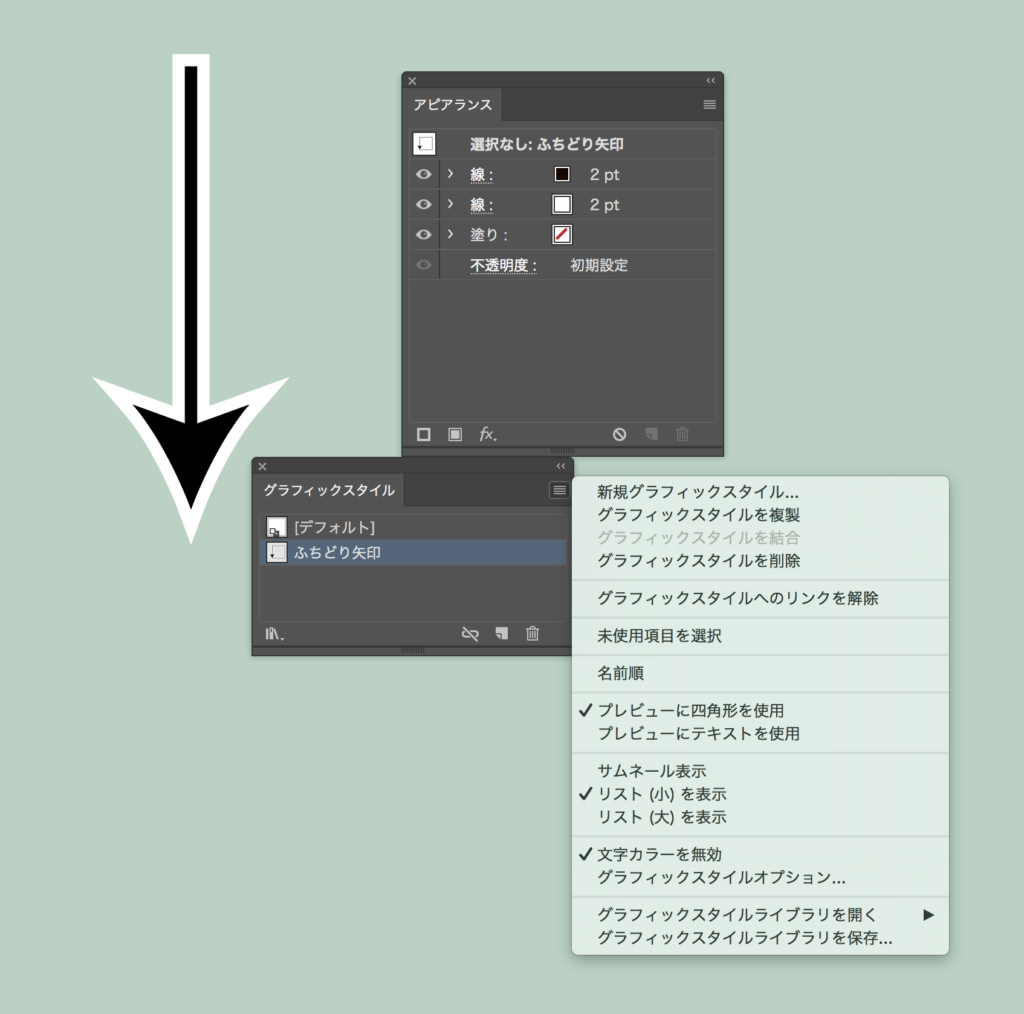

新しいファイルを開いたときは、ウィンドウパネル→グラフィックスタイルライブラリ→ユーザー定義から呼び出すことが可能。
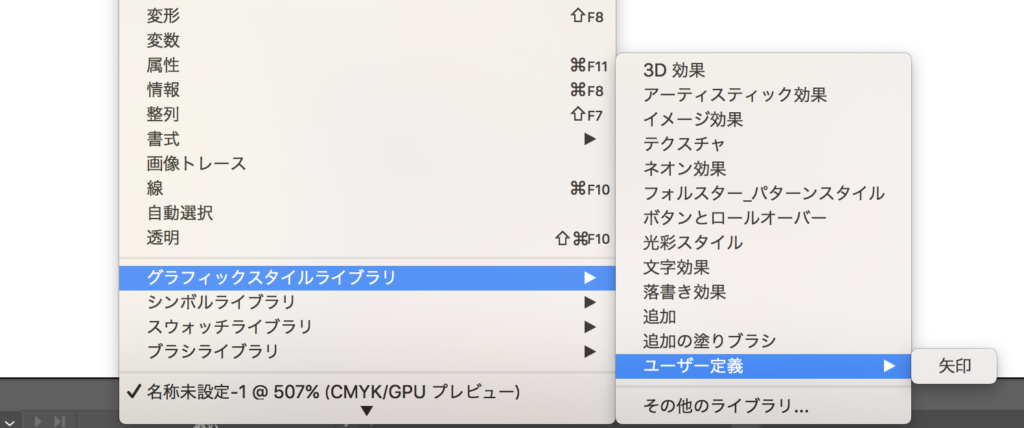
CCの場合
登録:
CCの場合、CCライブラリに保存することが可能。
グラフィックスタイルに登録したオブジェクトを選択してCCライブラリパネル内にドラッグまたはパネルの左下+(プラス)をクリック→グラフィックを選択
使用:
CCライブラリに保存したグラフィックスタイルを使用する場合は、ライブラリパネルよりoptionを押しながらドラッグする。
以上。